やってみようと思います!というのも先日こんなコメントがついたので
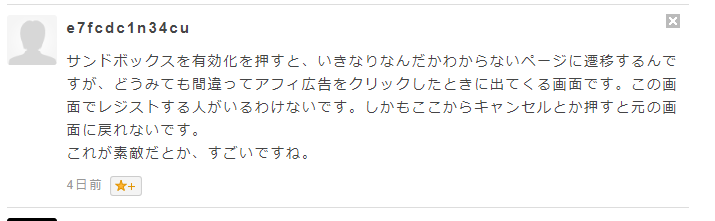
https://docs.microsoft.com/ja-jp/learn/paths/create-serverless-applications/
有効化までしてみたいと思います。 ということで、Azure Functionsのサンドボックスを有効化するボタンを押してみます。
ちなみにインプライベートで開いていいるブラウザで試してます。
ぽちっとな

これがアフィリエイトのリンクを押したような画面なら仕方ないですがMSアカウントのサインイン画面です。 今回は私のプライベートなMSアカウントでサインインしてみました。

サインインが完了するとサンドボックスの情報を読み込むというメッセージが出て…
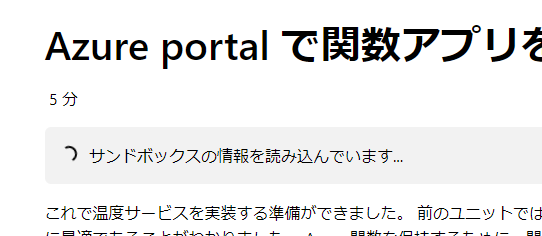
私の場合はこんなメッセージが出ました。プライベートのほうでもサブスクリプションがあったりするのが関係するのかな?

承諾しましょう。

そうすると晴れてサンドボックス環境が有効化されます!といってもそこそこ長いことサンドボックスの情報を読み取っていますが…ドキドキ。最終的には以下のように表示されると思います。

教材によってはAzure CLIだけで完結する場合はターミナルが教材に表示されたり、あとは実際にAzureポータルにサインインするように案内されるものがあります。同じアカウントで複数のサブスクリプション(Azureでいう契約みたいなもんだと思ってもらえればいいです)持ってる場合はポータルの右上のアイコンからディレクトリの切り替えを押して Microsoft Learn Sandbox という名前のに切り替えれば OK です。
ということで、Microsoft Learn は実際にものを触りながら学習できるので個人的にはおすすめです。 Typoとかみつけたら reporting an issue を送ってあげると喜ばれるかもしれません。